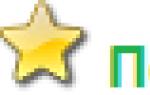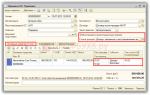Fant ikke iPhone eller iPad oppdateringen eller rapporterte en feil i innstillingsdelen? I denne artikkelen vil vi snakke om flere måter å løse problemet der meldingen "" ikke forsvinner i stedet for en tilgjengelig oppdatering. Ser etter en oppdatering...«.
I kontakt med
iOS 10-oppdatering er ikke tilgjengelig på eldre enheter?

Dessverre har Apple redusert listen over enheter som er kompatible med iOS 10. iPhone 4s, iPod touch 5. generasjon, iPad 3, iPad mini og eldre enhetsmodeller kan ikke installere iOS 10.

iOS-oppdatering er ikke tilgjengelig (" Ser etter en oppdatering..."). Hva å gjøre?
Er enheten din jailbroken (Cydia)?
Hvis Cydia-applikasjonen er installert på enheten din (jailbroken), så er dette hovedårsaken til at iOS 10-oppdateringen ikke er tilgjengelig underveis Innstillinger -> Grunnleggende -> . Jailbreak-utviklere blokkerer spesifikt muligheten til å oppdatere over luften. Faktum er at når du oppdaterer en jailbroken iPhone eller iPad, blir enheten til en "murstein" (en evig tusenfryd, et hvitt eple, etc.).
For å installere iOS 10 på en jailbroken enhet, må du utføre prosedyren. Detaljerte instruksjoner er lagt ut.
Ellers kan du prøve metodene nedenfor:
Starter Innstillinger-appen på nytt
Den enkleste løsningen er å starte programmet på nytt Innstillinger. For å gjøre dette, åpne multitasking-menyen (klikk på den runde Hjem-knappen to ganger) og fjern programmet fra den Innstillinger ().

Åpne så igjen Innstillinger, gå til delen Grunnleggende og se etter oppdateringer i delen.
Endre måten du kobler til Internett på
Noen ganger blir ikke programvareoppdateringer funnet over Wi-Fi-nettverket. I dette tilfellet kan du prøve å slå av Wi-Fi-nettverket og se etter oppdateringer ved hjelp av 3G.

Etter at iPhone eller iPad finner oppdateringen, kan du slå på Wi-Fi igjen og laste ned oppdateringen for enheten din.
Tilbakestiller "nettverksinnstillinger"
Noen brukere har rapportert at tilbakestilling av nettverksinnstillingene hjalp dem med å løse dette problemet. For å tilbakestille nettverksinnstillinger, gå til Innstillinger -> Generelt -> Tilbakestill og velg Tilbakestill nettverksinnstillinger.

Vær oppmerksom på at tilbakestilling av nettverksinnstillingene vil fjerne passord for Wi-Fi-nettverk på enheten din.
Oppdater eller gjenopprett enheten din via iTunes
Hvis alle metodene ovenfor ikke hjalp deg, må du mest sannsynlig oppdatere enheten via iTunes på datamaskinen din. Bare koble iPhone eller iPad til datamaskinen og åpne iTunes. Trykk på tasten i enhetsinformasjonsvinduet Oppdater.
Prosedyren for oppdatering og gjenoppretting av programvare er beskrevet mer detaljert.
Apple slipper med jevne mellomrom oppdaterte versjoner av iOS-operativsystemet de utviklet. Noen ganger skjer det at smarttelefonen gir et varsel om behovet for å installere en mer moderne modifikasjon av operativsystemet, men det er ingen måte å koble til Wi-Fi. I en slik situasjon har eiere av Apple-mobilenheter et spørsmål: hvordan oppdatere en iPhone via iTunes? I artikkelen kan du finne svar på dette og en rekke relaterte spørsmål.
iTunes er et program utviklet av Apple. Den må installeres på datamaskinen din umiddelbart etter at du har kjøpt en iPhone, iPad eller iPod. Tross alt, uten denne applikasjonen, blir det nesten umulig å administrere noen av de oppførte enhetene.
Du kan laste ned iTunes på den offisielle nettsiden til utvikleren. Dette programmet er gratis. Etter nedlasting må applikasjonen installeres på din PC.
iTunes er kompatibel med operativsystemer som Mac OS og Windows i ulike versjoner.
Før du begynner å oppdatere eller gjenopprette mobilenheten din, må du lage en sikkerhetskopi av iPhone eller iPad på datamaskinen. Takket være dette vil det være mulig å gjenopprette dataene på gadgeten hvis det oppstår problemer når du utfører noen av de oppførte prosessene.
Hvordan oppdatere iPhone via datamaskin? Dette spørsmålet vil bli besvart litt senere. Nå er tiden inne for å snakke om
Opprette en sikkerhetskopi
Det optimale stedet å lagre en iPhone-sikkerhetskopi er datamaskinens harddisk. I en slik situasjon vil tilgangen til denne filen være åpen selv om PC-en ikke er koblet til Internett. I tillegg vil dette valget av lagringssted tillate deg, om nødvendig, å hente informasjon fra en sikkerhetskopi av enheten i tilfelle dens sammenbrudd eller tyveri.

Før du oppdaterer iPhone, må du manuelt opprette en slik duplikatfil. For å gjøre dette må du gjøre følgende:
- Koble iPhone til datamaskinen med en USB-kabel.
- Start iTunes og sørg for at den nyeste versjonen er installert.
- Velg "Fil" menyelementet i øvre venstre hjørne. Klikk på "Enheter"-delen og klikk på "Opprett en sikkerhetskopi".
Det er også en annen måte å lage en duplikatfil av en iOS-enhet på. For å gjøre dette, gå til synkroniseringsinnstillingene i iTunes-programmet og velg "Sikkerhetskopier". Deretter må du velge delen "Opprett kopier automatisk", velg "Denne datamaskinen" og klikk på knappen "Opprett en kopi nå".
Det er to måter å oppdatere iPhone på via iTunes. Nedenfor er en detaljert beskrivelse av hver av dem.
Oppdatering av iPhone via iTunes: Metode én
Hvis iPhone krever at du laster ned en mer moderne versjon av operativsystemet, og det ikke er mulig å koble til Wi-Fi, kan denne prosessen utføres ved hjelp av en datamaskin.

Hvordan oppdatere en iPhone via iTunes? For å gjøre dette må du gjøre følgende:
- Start iTunes-applikasjonen og sørg for at du har den nyeste versjonen installert.
- Klikk på telefonikonet på topppanelet og klikk på "Programvareoppdatering"-knappen.
Det er et positivt aspekt ved å oppdatere iPhone via iTunes. Faktisk, i dette tilfellet blir ikke installasjonsfilene lastet ned direkte til smarttelefonen. Følgelig krever de ikke spesiell frigjøring av plass på iPhones minnekort.
Det negative aspektet ved denne oppdateringsmetoden er dette: hvis smarttelefonen eller datamaskinen plutselig slår seg av under prosessen med å installere en mer moderne versjon av iOS, vil alle dataene som er lagret på iPhone gå tapt.
Nå vet du en enkel måte å oppdatere iPhone på via datamaskinen ved hjelp av iTunes-applikasjonen. Nedenfor vil vi beskrive den andre metoden for å installere en mer moderne versjon av iOS på telefonen din ved å bruke det samme programmet.
Metode to
Hvordan oppdatere iPhone 4s og andre modeller av denne enheten ved hjelp av iTunes uten å miste all nødvendig informasjon hvis det oppstår en feil? For å gjøre dette må du gjøre følgende:

Nedenfor vil vi beskrive hvordan du oppdaterer iOS på en iPhone ved å gjenopprette den.
Gjenoppretter iPhone via iTunes
Etter telefonens gjenopprettingsprosessen vil alle data som er lagret på den bli slettet. Det er derfor, før du starter en slik prosedyre, er det viktig å lage en sikkerhetskopi av mobilenheten din.
Hvordan oppdatere en iPhone ved å gjenopprette den? For å gjøre dette må du gjøre følgende:
- Last ned filen for den nødvendige iOS-versjonen.
- Start iTunes og sørg for at den ikke trenger en oppdatering.
- Koble iPhone til datamaskinen med en USB-kabel.
- Gå til synkroniseringsinnstillingene ved å klikke på telefonikonet i topppanelet i programmet.
- Trykk på "Gjenopprett iPhone..."-knappen mens du holder nede Shift (for Mac-operativsystemet - Alt-tasten).
- Velg den nødvendige fastvarefilen med filtypen .ipsw i vinduet som vises. Klikk på "Åpne"-knappen og deretter "Gjenopprett"-knappen som vises.

Også i iTunes er det muligheten til å gjenopprette en iPhone når du ikke trenger å laste ned fastvarefilen. Programmet vil utføre denne prosessen uavhengig etter å ha klikket på den tilsvarende knappen i vinduet for synkroniseringsinnstillinger. Faren med denne prosedyren er at hvis iTunes finner ut at det er mulig å installere en mer moderne versjon av operativsystemet, vil det definitivt gjøre det. Konsekvensen av dette kan være at alle innstillinger på mobilenheten din tilbakestilles og informasjonen i iPhone går tapt.
Konklusjon
Fra tid til annen må eiere av enhver iPhone-modell installere en mer moderne versjon av iOS-operativsystemet ved hjelp av en spesiell applikasjon. Hvordan oppdatere en iPhone via iTunes? Flere metoder kan brukes for å gjennomføre denne prosessen. En detaljert beskrivelse av hver av dem er gitt i artikkelen. Dette er en enkel prosess, men du bør ta hensyn til følgende forholdsregler for å unngå å miste viktig informasjon fra mobilenheten din.
Hei alle sammen! Jeg har flere artikler på bloggen min dedikert til problemene med å oppdatere fastvare på en iPhone eller iPad. Men som praksis viser, er selv dette antallet instruksjoner ikke nok - nye spørsmål dukker stadig opp i kommentarene angående denne enkle prosedyren generelt. Men jeg klager ikke - som de sier, jeg er alltid glad for å hjelpe :)
På den annen side, hvis noe blir spurt veldig ofte (og feilen referert til i tittelen er ikke en sjelden forekomst), er det bedre å skrive et eget notat - dette vil definitivt være mer praktisk for alle. Du får komplette instruksjoner med bilder. Jeg er glad for at jeg har hjulpet mange mennesker. Lykke, glede, rosa elefanter:) La oss gå!
Så her er den fullstendige teksten til feilen:
Kan ikke se etter oppdatering. iOS-oppdateringen mislyktes ved bekreftelse fordi enheten ikke lenger er koblet til internett.
Samtidig kan iOS-versjonen være absolutt hvilken som helst - det være seg iOS 7, eller iOS 10 eller 11. Apple er tro mot seg selv og har ikke endret denne teksten på mange år - mest sannsynlig i iOS 12 og all påfølgende firmware vil alt forbli uten endringer.
Og, ser det ut til, hva er det å diskutere? Det er blitt sagt at det ikke er internett, så dette er akkurat det du må være oppmerksom på! Men ikke alt er så enkelt...
Det kan være to (!) grunner til at meldingen "iOS-oppdatering mislyktes fordi enheten ikke lenger er koblet til Internett":
- Ingen nettverkstilgang.
- Denne versjonen av iOS er ikke lenger "signert" av Apple.
Og umiddelbart et viktig poeng! Du bør ikke ignorere det første alternativet - de sier, jeg har definitivt Internett, og dette er tydeligvis ikke mitt tilfelle! Tro meg, den kan være din også :) Det er bedre å spille det trygt og:
- Prøv å koble til en annen Internett-kilde (noen leverandører har slike "feil" når de av en eller annen grunn legger til Apple-serveradresser på listen over forbudte).
- – hva om det nå skjer storstilte svikt og problemet rammer alle uten unntak?
Har du gjort alt, sjekket det, men ingenting har endret seg? Så går vi umiddelbart videre til den andre årsaken til feilen "Kan ikke se etter oppdatering" - det er at denne versjonen av iOS ikke lenger er "signert" av Apple.
Det viser seg at selskapet "ikke gir klarsignal" for oppdateringen. Hvorfor? Fordi denne oppdateringen ikke er den siste gjeldende versjonen. Dette er Apples retningslinjer – vil du oppgradere iPhone eller iPad? Installer kun den nyeste versjonen av iOS!
For å gjøre det litt klarere, her er et konkret eksempel:
- Enheten din lastet ned fastvaren, men du installerte den ikke.
- Det gikk litt tid og en nyere versjon av iOS ble utgitt.
- Du er i ferd med å oppdatere, men den "gamle" fastvaren er lastet inn i minnet ditt!
- Når du prøver å installere den, sjekkes den på Apple-servere og er forbudt fra denne handlingen (tross alt, nyere programvare finnes allerede!).
- Feilen "Oppdateringen mislyktes i testen" vises.
Riktignok legger Apple av en eller annen grunn en veldig merkelig inskripsjon til alt dette - "siden enheten ikke er koblet til Internett." Noe som faktisk forvirrer alle brukere. Men jaja, la oss la dette faktum ligge på hennes samvittighet, og vi vil finne ut selv - hva skal vi gjøre nå med all denne skam?
Og løsningen vil faktisk være veldig enkel:

Etter dette kan du starte enheten på nytt, koble til Wi-Fi og vente på at den nye (allerede den nyeste) versjonen av iOS skal lastes ned. Lastet? Ikke utsett oppdateringen - gjør det med en gang :)
Når de på en Apple-presentasjon snakker om nye funksjoner og kule funksjoner som utviklere har lagt til versjon 10 av systemet, vil du raskt teste interessante funksjoner. Men hva du skal gjøre når noen feil oppstår og hvorfor oppdateres ikke iOS 10? på smarttelefon eller nettbrett?
Hvorfor iOS ikke er oppdatert - de viktigste årsakene
Faktisk er det mange årsaker knyttet til feilen. I 99% av tilfellene kan du klare deg uten en tur til servicesenteret, med mindre funksjonsfeilen på enheten selvfølgelig ikke er forårsaket av mekanisk skade. I slike tilfeller bør du forstå at hvis du "druknet" telefonen, men den ser ut til å fungere, betyr ikke dette at alt i den fungerer normalt. Uansett, før du går til tjenesten, anbefaler vi at du leser og følger anbefalingene nedenfor.
Modellkompatibilitet
I 2016 sluttet Apple å støtte noen av de gamle gutta. Dessverre vil ikke alle enhetsbrukere kunne glede seg over alle innovasjonene til operativsystemet. Først av alt anbefaler vi å sjekke enhetens kompatibilitet med iOS 10. Hvilke modeller støtter iOS 10? Listen presenteres her:

Hvis modellen din er på listen, ser vi etter problemet videre.
Sjekk internett
Feilen kan være at brukere prøver å laste ned filer ved hjelp av 3G-mobildata. Du kan bare oppdatere trådløst ved hjelp av WiFi.
Tilbakestiller nettverksinnstillinger
Noen eiere av Apple-enheter har funnet en løsning på dette problemet. Alt du trenger å gjøre er å tilbakestille internettinnstillingene. La oss gå hit:
Innstillinger - Generelt - Tilbakestill — Tilbakestill nettverksinnstillinger

Versjonskonflikt
Hvis du tidligere har installert betaversjon 10 av systemet for gjennomgang, er det ganske mulig at det er i konflikt med den offisielle utgivelsen.
Først må du slette betaprofilen din i Innstillinger.
Innstillinger – Profiler – iOS Beta-programvareprofil – Slett profil
Etter omstart av enheten vil det være mulig å installere et nytt tiende system i Software Update.
Hvis det gir feil
Noen ganger kan det oppstå en feil "Programvareoppdatering mislyktes". Dette skjer vanligvis i løpet av de første timene av en offisiell utgivelse, når Apples servere er overbelastet. På grunn av det store antallet personer som ønsker å teste det nye systemet, oppstår det noen feil. I dette tilfellet må du bare vente litt. Men noen ganger når ventetiden flere dager.
Konflikt med jailbreak
En annen grunn: hvorfor oppdateres ikke iOS 10?, kan jailbreakes og Cydia-applikasjonen installeres på telefonen. Siden når du installerer en jailbreak, er oppdateringer spesielt blokkert for korrekt drift og tilgjengelighet av alle funksjoner.
Systemet kan gjenopprettes via iTunes. For å installere jailbreaket senere, sørg for at det ikke kommer i konflikt med nye versjoner.
Kontroll av programvareoppdatering sitter fast
Hvorfor sitter programvareoppdateringen fast? Hvorfor oppdateres ikke iOS? på en smarttelefon? Når endeløs lasting vises på skjermen, må du sjekke Internett-tilkoblingen din. Problemet kan også ligge på Apples servere, som rett og slett ikke har tid til å behandle forespørsler fra millioner av brukere.
Hvis det ikke er problemer med Internett og servere, kan du tvinge en omstart: hold nede Home og Power i noen sekunder samtidig.

Oppdatering via datamaskin
Hvis alt annet mislykkes, kan datamaskinen komme til unnsetning. Du kan også oppdatere ved hjelp av iTunes. Selve programmet kan automatisk tilby å laste ned og installere en ny versjon på telefonen eller iPaden. Hvis dette ikke skjer, må du klikke på knappen "Oppdater" i kategorien "Gjennomgang".
Løsning for erfarne
Hvis ingenting av dette hjelper, og svaret på spørsmålet er: hvorfor oppdaterer ikke ios? er fortsatt ikke gitt, så kan du gå til ekstreme tiltak. Selve oppdateringen kan lastes ned manuelt ved å bruke den nedlastede IPSW-filen. Denne handlingen avhenger ikke på noen måte av Apple-servere, noe som øker sjansene for en vellykket systemoppdatering.
Bare erfarne brukere som har jobbet med Apple i lang tid bør utføre alle trinnene.
- Først må du laste ned gjeldende versjon av IPSW-filen fra Internett, som tilsvarer brukermodellen.
- Koble enheten til iTunes med en kabel.
- Deretter må du gå til oppdateringsdelen i iTunes.
- Hold nede Shift-tasten (Windows) eller Tilvalg/Alt (Mac) og klikk på Oppdater-knappen. Til slutt vil vi ha et oppdatert system. Hvis vi velger "Gjenopprett"-funksjonen, vil vi ende opp med et rent nytt system.
- Velg IPSW-filen som ble lastet ned tidligere.
- Etter alle trinnene som er tatt, begynner iTunes å oppdatere selve smarttelefonen eller nettbrettet.
Etter alle operasjonene som er utført, vises den berømte Apple-hilsenen, og den siste oppdateringen vil bli installert på telefonen din!
Hver eier før eller siden står overfor det faktum at det er på tide å oppdatere iPhone til den nyeste versjonen av iOS på grunn av det faktum at den gamle versjonen er utdatert, og den nye har avanserte funksjoner og funksjoner som er nødvendige for drift.
Det er ment at teknologien ikke står stille og hver nye versjon av operativsystemet utfyller og forbedrer den forrige, og legger til klarhet i funksjoner og hastighet på oppfatningen. I denne artikkelen lærer du hvordan du oppdaterer iPhone selv, slik at du i fremtiden vil kunne bruke den riktig og ikke gjøre feil.
Vær oppmerksom på at ikke alle iPhone er oppdatert til den nyeste versjonen av iOS. Dette skyldes det faktum at forskjellige smarttelefoner har forskjellige mengder minne og de nødvendige prosesseringsevnene.
Hvis gadgeten din har et minne på opptil 16 GB, kan det være svært vanskelig å laste ned alle oppdateringene, og det er en risiko for at når du installerer programmet, kan det dukke opp en systemfeil, som ikke bare vil forstyrre installasjonsprosessen for oppdateringen, men kan også føre til at enheten fryser, noe som er ekstremt vanskelig å fikse. I verste fall vil enheten bli blokkert, og du må utføre en gjenopprettingsprosess, der alle filer og data i iPhone forsvinner for alltid.
I dag krangler mange om det er verdt å oppgradere en fungerende iPhone til en ny versjon av iOS. Mange klager over at programmer etter oppdateringen fungerer dårlig, fryser, irriterende ulemper og forstyrrer den vanlige rytmen. Men etter å ha veiet alle fordeler og ulemper, forsikrer vi deg fortsatt om at dette er nødvendig hvis det ikke er kontraindikasjoner for enheten din. Og her er hvorfor.
For det første vil feilene som plaget deg så mye i den forrige versjonen av iOS-systemet for alltid kvitte deg med deres tilstedeværelse.

For det andre, ved å oppdatere systemet vil du la batteriet bli bedre, siden oppdaterte versjoner er designet for å gjøre batteriet lettere å jobbe med og forlenge levetiden betydelig, noe som øker tiden for å lytte til musikk, se filmer, tid brukt på Internett og snakketid.
For det tredje, etter å ha oppdatert, vil iPhone bli ladet med nye brikker fra Apple, vil motta modernisert funksjonalitet, og du vil kunne spare penger på å kjøpe en ny enhet, fordi du vil ha nesten alt som den nye iPhone har gratis, bare ved å oppdatere versjonen av iOS.
For det fjerde vil de nedlastede oppdateringene beskytte din iPhone mot virus mye mer seriøst, de vil beskytte deg på høyeste nivå mot visse trusler og fra inntrengere, siden produsenten inkorporerer de mest avanserte teknologiene i den nyeste versjonen.
For det femte, når den er oppdatert, vil smarttelefonen din overraske deg med sin brukervennlighet og hastighet, og gir rask respons og forståelse. Tross alt er hver oppdatering også en periode med å rydde opp i gamle filer som bremser arbeidet ditt.
Forberedende stadium før oppdateringen
Derfor, før du oppdaterer iOS på iPhone og starter systemoppdateringsprosessen, må du sjekke programmene for sikkerhet ved å kjøre dem gjennom et antivirus. I tillegg må antivirusprogrammet være aktivt. Datamaskinens operativsystem bør også oppdateres for å unngå misforståelser. Til slutt bør du starte PC-en på nytt for å installere oppdateringene du har gjort.
Det anbefales å kopiere data fra iPhone og midlertidig overføre dem til en sikker iCloud-skylagring for rask og pålitelig gjenoppretting hvis iPhone fryser under oppdateringen.

Hvis du skal installere oppdateringen ved hjelp av et 3G- eller WI-FI-nettverk, husk at batteriladingen må være minst 70 %, ellers kan iPhone utlades på det mest uhensiktsmessige øyeblikket, avbryte oppdateringsprosessen og skade din enhet.
Ta deg også tid til å sjekke hvor mye ledig minne som er igjen på iPhone og om den oppdaterte programvaren får plass der. Hvis dette ikke gjøres, kan OS-oppdateringsprosessen stoppe, hvor smarttelefonen vil bli blokkert, en feil vil oppstå, og alle data på den kan ikke lenger gjenopprettes.

Derfor, i "Innstillinger"-delen, velg underseksjonen "Generelt" og gå til alternativet "Bruk", hvor du vil lese alt om minnet til enheten din.
Hvordan oppdatere iPhone
I natur og praksis er det to måter å oppdatere iSO på en iPhone: ved å bruke en stabil Wi-Fi Internett-tilkobling direkte på selve iPhone og ved å bruke iTunes-programmet via en datamaskin. Begge metodene er gode, men det er visse forskjeller som må tas i betraktning når du installerer operativsystemet.

Oppdatering direkte på iPhone er i prinsippet praktisk, men tregt på grunn av den dårlige hastigheten på nettverksruteren. Oppdatering på en datamaskin er raskere og mer pålitelig, men det krever en USB-kabel.
Oppdaterer iPhone via WI-FI
For å oppdatere iPhone, koble den til en Wi-Fi-ruter eller slå på 3G/4G mobilt Internett. Sørg for at smarttelefonen er koblet til og lades, siden oppdateringsprosessen kan ta opptil 30-40 minutter. Vær oppmerksom på at oppdateringsstadiet ikke bør avbrytes under noen påskudd. Åpne deretter "Innstillinger"-vinduet på enheten din og velg delen "Generelt", der du aktiverer kommandoen "Programvareoppdatering".

Smarttelefonen vil definitivt finne ut de eksisterende nye versjonene av systemet og tilby å installere dem på iPhone - "Last ned og installer". Ved å godta bekrefter du intensjonen din ved å trykke på den angitte tasten og starter prosessen med å installere oppdateringer. Når trinnet er fullført, starter iPhone automatisk på nytt, og når den slås på, vil du finne den nyeste versjonen av iOS på den.
Oppdaterer iPhone via iTunes
For å oppdatere operativsystemet på en tryggere måte, sjekk PC-en for den nyeste versjonen av iTunes. Hvis den mangler, sørg for å laste den ned gratis fra den offisielle Apple-siden. Igjen, husk at det er forbudt å avbryte oppdateringsprosessen.

Hvis alt er klart, må du koble iPhone til PC-en via en USB-kabel. Det neste trinnet er å aktivere iTunes og finne smarttelefonen din i den. I det første vinduet vil oppføringen "Sjekk etter oppdatering" vises, som betyr å se etter oppdateringer (siden iTunes er oppdatert, ikke klikk), og deretter gå til alternativet "Last ned og installer", som betyr å laste ned og installere programvaren . Etter en stund, når oppdateringen er lastet ned i sin helhet, vil iPhone slå seg av for å starte på nytt og slå på den oppdaterte versjonen av iOS.